Cara Install HTTPS di localhost Nginx
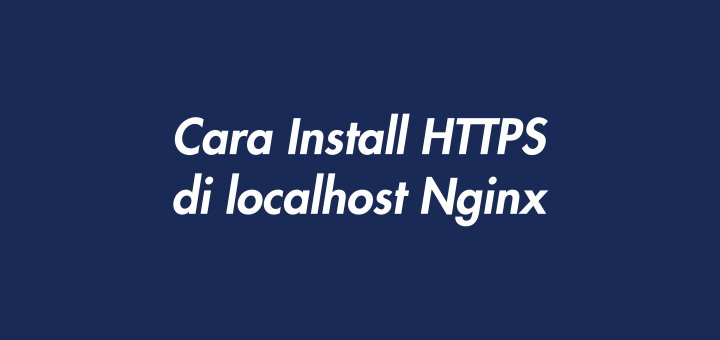
Sebelumnya saya sudah menulis tentang Cara Install HTTPS di localhost dengan menggunakan Apache web server. Karena banyak permintaan versi Nginx maka saya buatkan lagi tutorial tersendiri. Yang berbeda hanyalah install Nginx dan konfigurasi untuk SSL.
Install HTTPS di localhost (Nginx) Linux
Tutorial ini menggunakan:
- OS Linux Ubuntu 16.04 64-bit
- brew
- mkcert
- Nginx
- Mozilla Firefox
Install brew
mkcert diinstall via brew package manager. Install brew terlebih dahulu, baca tutorial Cara Install brew di Linux.
Install mkcert
Install paket dependensi.
1 | $ sudo apt-get install libnss3-tools |
Install mkcert via brew.
1 | $ brew install mkcert |
Hasilnya
1 2 3 4 5 | Updating Homebrew... ==> Downloading https://linuxbrew.bintray.com/bottles/mkcert-1.2.0.x86_64_linux.bottle.tar.gz ######################################################################## 100.0% ==> Pouring mkcert-1.2.0.x86_64_linux.bottle.tar.gz /home/linuxbrew/.linuxbrew/Cellar/mkcert/1.2.0: 6 files, 4.3MB |
Install Certificate Authority (CA).
1 | $ mkcert -install |
Hasilnya
1 2 3 4 5 | Created a new local CA at "/home/musa/.local/share/mkcert" [sudo] password for musa: The local CA is now installed in the system trust store! The local CA is now installed in the Firefox and/or Chrome/Chromium trust store (requires browser restart)! The local CA is now installed in Java's trust store! |
Selanjutnya membuat certificate untuk localhost
1 | $ mkcert localhost |
Hasilnya
1 2 3 4 5 6 | Using the local CA at "/home/musa/.local/share/mkcert" Created a new certificate valid for the following names - "localhost" The certificate is at "./localhost.pem" and the key at "./localhost-key.pem" |
Terdapat dua file yang dihasilkan, certificate localhost.pem dan key localhost-key.pem. Semuanya berada di folder tempat menjalankan perintah.
Konfigurasi Nginx untuk HTTPS
Install Nginx
1 | $ sudo apt-get install nginx |
Memindahkan certificate dan key.
1 2 | $ sudo mv localhost.pem /etc/ssl/certs $ sudo mv localhost-key.pem /etc/ssl/private |
Konfigurasi server block localhost untuk port 443 (HTTPS).
1 | $ sudo nano /etc/nginx/sites-available/default |
Cari opsi certificate dan ubah seperti di bawah ini
1 2 3 4 5 6 | # SSL configuration # listen 443 ssl default_server; listen [::]:443 ssl default_server; ssl_certificate /etc/ssl/certs/localhost.pem; ssl_certificate_key /etc/ssl/private/localhost-key.pem; |
Start Nginx
1 2 | $ sudo systemctl start nginx $ sudo systemctl status nginx |
Pengujian
Akses https://localhost di browser, hasilnya seperti gambar di bawah ini.
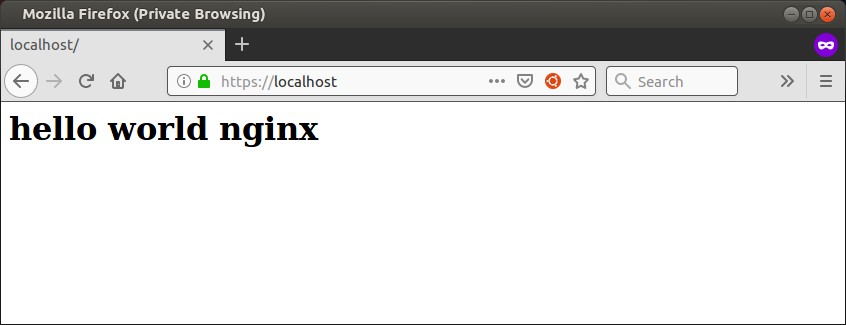
HTTPS untuk Custom Server Block
Membuat certificate untuk virtualhost musaamin.oksip.
1 | $ mkcert musaamin.oksip |
Hasilnya
1 2 3 4 5 6 | Using the local CA at "/home/musa/.local/share/mkcert" Created a new certificate valid for the following names - "musaamin.oksip" The certificate is at "./musaamin.oksip.pem" and the key at "./musaamin.oksip-key.pem" |
Memindahkan certificate.
1 2 | $ sudo mv musaamin.oksip.pem /etc/ssl/certs $ sudo mv musaamin.oksip-key.pem /etc/ssl/private |
Membuat folder untuk virtualhost musaamin.oksip.
1 | $ sudo mkdir /var/www/html/musaamin.oksip |
Buat file index.html.
1 | $ sudo nano /var/www/html/musaamin.oksip/index.html |
Isinya
1 | musaamin.oksip |
Membuat konfigurasi server block di Nginx.
1 | $ sudo nano /etc/nginx/sites-available/musaamin.oksip.conf |
Isinya
1 2 3 4 5 6 7 8 9 10 11 12 13 14 15 16 17 18 19 20 21 22 | server { listen 80; server_name musaamin.oksip www.musaamin.oksip; root /var/www/html/musaamin.oksip; index index.html index.htm; location / { try_files $uri $uri/ =404; } listen 443 ssl; ssl_certificate /etc/ssl/certs/musaamin.oksip.pem; ssl_certificate_key /etc/ssl/private/musaamin.oksip-key.pem if ($scheme != "https") { return 301 https://$host$request_uri; } access_log /var/log/nginx/musaamin.oksip.access.log; error_log /var/log/nginx/musaamin.oksip.error.log; } |
Mengaktifkan server block musaamin.oksip.
1 2 3 | $ sudo ln -s /etc/nginx/sites-available/musaamin.oksip.conf /etc/nginx/sites-enabled/ $ sudo systemctl restart $ sudo systemctl status |
Memasukkan host musaamin.oksip ke dalam konfigurasi hosts.
1 | $ sudo nano /etc/hosts |
Tambahkan
1 | 127.0.0.1 musaamin.oksip |
Pengujian, akses http://musaamin.oksip, harus redirect ke https://musaamin.oksip sesuai dengan konfigurasi pada server block Nginx.
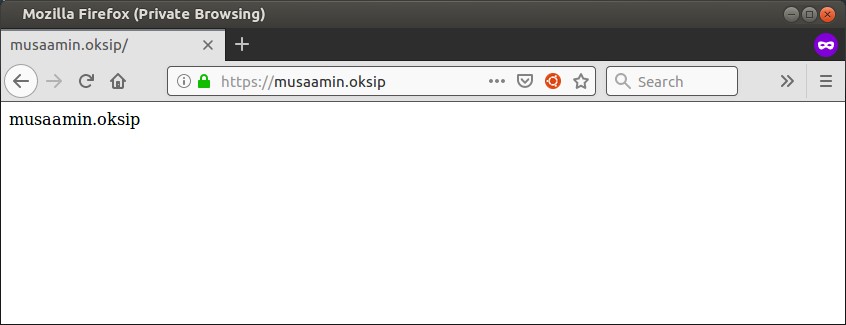
Selamat mencoba 🙂


mas saya mau tanya
bisakah tutorial ini saya terapin di server local saya yang dimana server tersebut di panggil via IP privat.?
di office saya punya server local bigbluebutton v2.0, di setting menggunakan ip privat (192.168.1.10) tapi untuk bisa mengakses audio n videonya harus pke ssl/HTTPS..
apa localhostnya saya udah dengan IP kali ya..?